تاریخ شمسی در اکسل - تبدیل تاریخ میلادی به شمسی و بالعکس
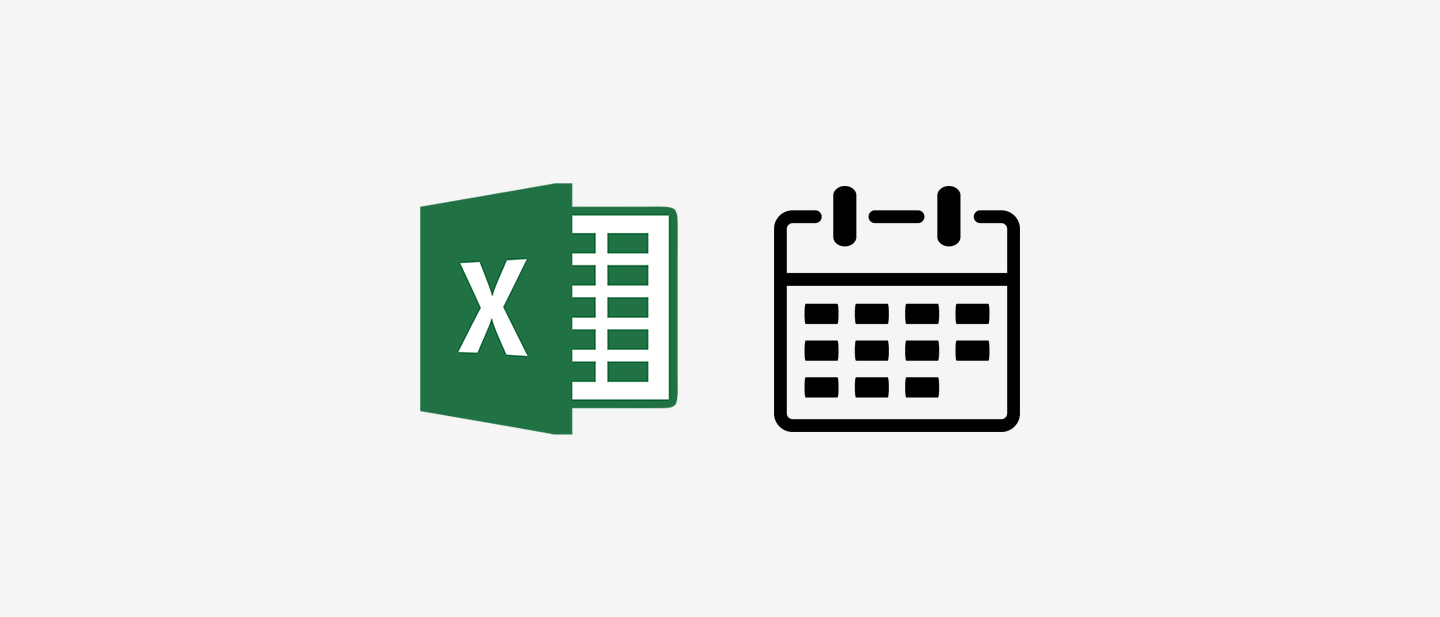
در این بخش از آموزش اکسل به سراغ تاریخ شمسی می رویم و روش تبدیل تاریخ میلادی به شمسی و بالعکس را به چندین روش، آموزش خواهیم داد. عکس هایی که مشاهده می کنید در حین آموزش گرفته ایم تا از صحت کار اطمینان داشته باشید.
تبدیل تاریخ میلادی به شمسی در اکسل
گاهی یک فایل اکسل Excel حاوی اطلاعات مختلفی داریم که یکی از آنها تاریخ میلادی است. چگونه تاریخ میلادی را به شمسی در اکسل تبدیل کنیم؟
برای تبدیل تاریخ میلادی به شمسی در اکسل یک روش بسیار راحت را توضیح خواهم داد که من آن را در اکسل تست کرده ام و در عکس های زیر نیز مشاهده می کنید.
ابتدا تاریخ را در یک ستون قرار می دهم.
سپس همه تاریخ های میلادی را انتخاب کرده یا کل ستون را انتخاب می کنم.
روی ستون کلیک راست می کنم و Format Cells را کلیک می کنم.
حال در سمت چپ روی Category و سپس روی Custom کلیک می کنم.
در بخش Type مطابق تصویر زیر کد تاریخ شمسی را وارد می کنم.
[$-fa-IR,16]yyyy-mm-dd
من کد را در قسمت بالا قرار دادم اما برای اطمینان بیشتر در تصویر زیر نیز قابل مشاهده است.
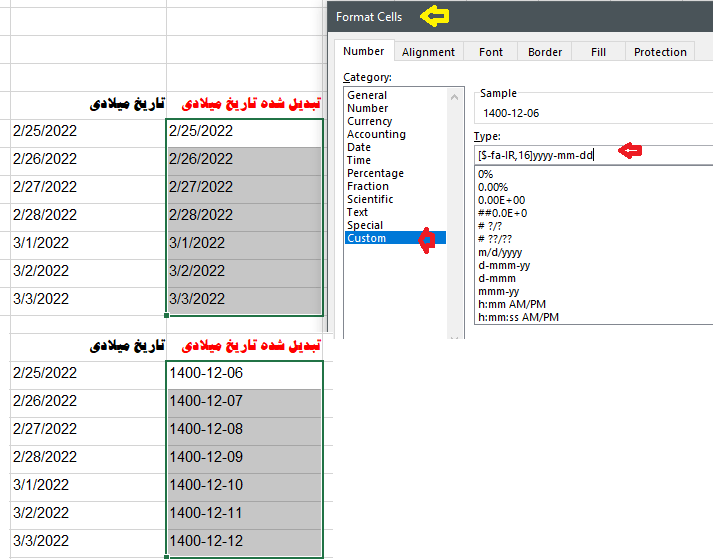
همان طور که در تصویر بالا مشاهده می کنید من یک ستون از تاریخ های میلادی را درج کرده ام و سپس یک کپی از آن را نیز در ستون جداگانه درج کرده ام.
حال یک ستون را انتخاب کرده و روی Format Cells کلیک راست کرده و کد بالا را در قسمت Custom قرار داده ام. نتیجه را نیز در زیر آن نمایش داده ام.
این روش بهترین و ساده ترین روش تبدیل تاریخ میلادی به شمسی در اکسل می باشد. لطفا کمی دقت نمایید مشاهده می کنید که من در حین تست، اسکرین شات گرفته ام تا شما مطمئن باشید این روش کاربردی میباشد.
نحوه نمایش تاریخ شمسی در اکسل
حال نحوه نمایش تاریخ شمسی در اکسل را به روشی دیگر به شما آموزش خواهیم داد که نیازی به فرمول ندارد و در اکسل بصورت پیش فرض موجود است.
در این روش ما می توانیم تقویم شمسی را در اکسل انتخاب کنیم اما تنها مشکل آن نحوه نمایش تاریخ است که مشابه تاریخ میلادی نشان می دهد اما به این دلیل که شما با امکانات اکسل بهتر آشنا شوید این روش را نیز توضیح می دهیم.
- روی تاریخ میلادی کلیک راست کنید و Format Cells را کلیک کنید.
- در سمت چپ بخش Category گزینه Date یا تاریخ را انتخاب کنید.
- در پنجره Format Cells گزینه Locale گزینه Persian و در بخش Calendar type نیز Persian را انتخاب کنید.
- حال روش نمایش را انتخاب کنید.
- در انتها روی OK کلیک کنید تا تغییرات اعمال شود و نتیجه را ببینید.
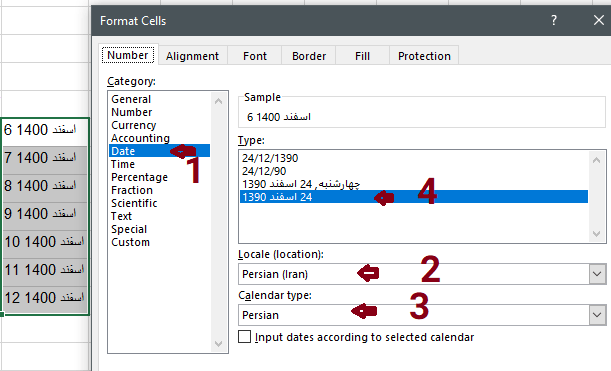
این روش به دلیل اینکه تاریخ شمسی را به شکل تاریخ میلادی نمایش می دهد به خوبی روش قبلی نیست.
تایپ اتوماتیک تاریخ شمسی در اکسل
گاهی نیاز داریم ادامه روزهای تاریخ شمسی را در اکسل درج کنیم برای این کار یک روش راحت وجود دارد که در ادامه آن را توضیح می دهیم. در عرض چند ثانیه می توان برای مدت ها تاریخ را درج کرد.
برای تایپ اتوماتیک تاریخ شمسی در اکسل کافی است پس از درج تاریخ شمسی، گوشه سمت چپ و پایین را با موس بگیرید و به طرف پایین بکشید. سپس موس را رها کنید. در تصویر زیر مشاهده می کنید که تاریخ شمسی به ترتیب و بصورت اتوماتیک درج شده است. این کار باعث سرعت بخشیدن به کارها می شود.
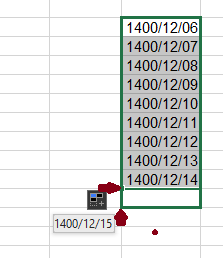
تبدیل تاریخ شمسی به میلادی در اکسل
اما گاهی پیش می آید که بخواهیم تاریخ شمسی را به میلادی تبدیل کنیم در این صورت باید به روش زیر عمل کنیم:
- ابتدا در یک ستون اکسل، تاریخ شمسی را درج کنید.
- روی ستون یا سلولی که حاوی تاریخ شمسی است کلیک راست کنید سپس Format Cells را انتخاب کنید.
- در سمت چپ روی Date کلیک کنید و یک فرمت تاریخ را انتخاب کنید.
- در انتها روی OK کلیک کنید مشاهده می کنید تاریخ از شمسی به میلادی تغییر کرد.
همان طور که در تصویر زیر مشاهده می کنید من چند سلول را انتخاب کرده ام و سپس از طریق Format Cells و انتخاب یک فرمت از بخش Date، تاریخ را از شمسی به میلادی تغییر داده ام.
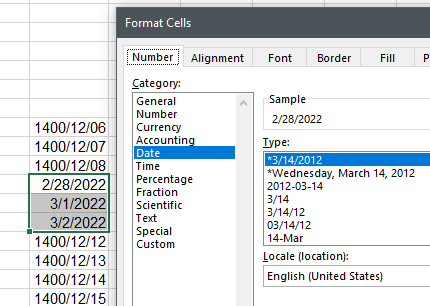
امیدواریم از این آموزش لذت برده باشید. اگر از ورژن های پایین تر اکسل استفاده می کنید و این راه حل ها برای شما عزیزان موثر نبود در بخش کامنتها بنویسید.
موفق باشید.

منبع: تاپ سایت 98
تگ:
نظرات کاربران
از دیدگاه مرتبط با موضوع استفاده نمایید.
از تبلیغ سایت یا شبکه اجتماعی خودداری فرمایید.
برای پاسخ گویی بهتر در سایت ثبت نام نمایید و سپس سوال خود را مطرح فرمایید.









اگر به دنبال کار پاره وقت هستید با ما تماس بگیرید.
اگر سوال یا نظری دارید در بخش کامنت ها بنویسید.اگر موضوع خاصی مد نظر شماست که در سایت موجود نیست در بخش کامنت ها بنویسید